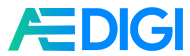Bằng cách cài đặt Google Analytics cho WordPress bạn có thể biết được những người truy cập vào website/blog là nam hay nữ, họ bao nhiêu tuổi, sống ở đâu…? Thậm chí bạn còn có thể biết họ đang dùng thiết bị gì để truy cập vào website/blog của bạn.
Bài viết này mình sẽ chia sẻ với bạn lý do tại sao việc cài đặt Google Analytics là quan trọng, và làm thế nào để cài đặt Google Analytic cho website WordPress của bạn.
VÌ SAO BẠN CẦN CÀI ĐẶT GOOGLE ANALYTICS?
Rất đơn giản Google Analytics giúp bạn thống kê:
NGƯỜI DÙNG TRUY CẬP VÀO BLOG CỦA BẠN TỪ ĐÂU VÀ BẰNG THIẾT BỊ GÌ?
Sau khi cài đặt Google Analytics cho website bạn có thể biết được những người truy cập vào webiste của bạn ở Hà Nội, Hồ Chí Minh, Hải Phòng hay Đà Lạt. Bao nhiêu trong đó là nam, bao nhiêu là nữ và họ bao nhiêu tuổi. Hơn nữa, bạn còn biết họ dùng thiết bị gì, độ phân giải bao nhiêu, hệ điều hành IOS, Windows hay Android…
Những dữ liệu này là vô cùng quan trọng với bạn, một blogger. Tất cả các dữ liệu sẽ giúp cho bạn cải thiện nội dung, thiết kế blog tốt hơn.
Ví dụ Google Analytics cho thấy đa phần người dùng truy cập website của bạn bằng thiết bị di động, lúc này bạn sẽ cần phải kiểm tra xem blog của bạn đang sử dụng giao diện có tương thích và hiển thị tốt trên thiết bị di động hay không.
HỌ LÀM GÌ TRÊN BLOG CỦA BẠN?
Bạn có thể biết được rằng khi ở trên blog của bạn họ xem những trang nào? Họ ở lại bao lâu? Họ rời đi ngay sau khi xem trang đầu tiên hay di chuyển sang trang khác (bounce rate – tỷ lệ thoát)… Sử dụng những dữ liệu này bạn sẽ biết cách cải thiện tỷ lệ thoát, cải thiện nội dung và điều hướng người dùng tốt hơn.
HỌ TRUY CẬP VÀO BLOG CỦA BẠN LÚC NÀO?
Google Analytics cho phép bạn biết giờ nào người dùng truy cập vào blog của bạn nhiều nhất, hoặc ngay lúc này (thời gian thực) có bao nhiêu người đang online trên blog của bạn. Thông tin này cho bạn biết thời gian nào đăng bài viết mới lên blog là tốt nhất, bạn có thể sử dụng lên lịch đăng bài viết tự động của WordPress.
HỌ ĐẾN BLOG CỦA BẠN TỪ ĐÂU?
Sau khi cài đặt Google Analytics cho WordPress bạn sẽ biết được bao nhiêu phần trăm người truy cập đến từ Google (tìm kiếm tự nhiên), bao nhiêu đến từ Facebook, Twitter.. bao nhiêu là trực tiếp (gõ địa chỉ blog của bạn vào trình duyệt) hoặc bao nhiêu đến từ các liên kết tại blog khác…
Do đó, nếu bạn biết tất cả các thông tin này thì bạn sẽ biết cách cần làm cho nguồn truy cập đến blog của bạn phong phú hơn. Ví dụ bạn nhận thấy lượng truy cập từ tìm kiếm tự nhiên thấp thì đây là dấu hiệu bạn cần cải thiện về SEO.
Còn rất rất nhiều thông tin hữu ích khác để giúp bạn theo dõi và cải thiện blog tốt hơn, đến đây có lẽ bạn đã rất muốn biết làm thế nào để cài đặt Google Analytics cho WordPress rồi đúng không?
Ngay bên dưới đây mình sẽ giúp bạn làm điều đó.
CÁC BƯỚC CÀI ĐẶT GOOGLE ANALYTICS CHO WORDPRESS
Để đăng ký một tài khoản bạn chỉ cần truy cập vào Google Analytics
Sau đó bạn đăng nhập bằng một tài khoản Gmail, nếu chưa có địa chỉ Gmail bạn có thể tạo một địa chỉ mới.
Sau khi đăng nhập bằng địa chỉ gmail bạn sẽ được chuyển đến trang tiếp theo. Tại đây bạn nhấp vào nút Đăng ký để tạo một tài khoản Google Analytics.
Ở trang tiếp theo bạn chọn tab Trang Web, nhập các thông tin như tên trang và địa chỉ tên miền. Nhấp Nhận ID theo dõi ở cuối trang.
Bạn sẽ được chuyển đến một cửa sổ popup yêu cầu đồng ý với các thoả thuận của Google Analytics. Nhấp Tôi chấp nhận để tiếp tục.
Ok, lúc này bạn sẽ được cung cấp một mã code. Đây chính là mã theo dõi, bạn copy mã này để đặt lên blog WordPress của mình nhé.
CÁCH THÊM MÃ THEO DÕI GOOGLE ANALYTICS CHO WORDPRESS
[sociallocker]Có 2 cách đơn giản để bạn có thể thêm mã theo dõi Google Analytics vào WordPress đó là: Dùng plugin và dán trực tiếp vào file header.php
1. Dùng plugin Insert Header and Footers
Có rất nhiều plugin để thêm mã Google Analytics vào WordPress nhưng đơn giản và nhẹ nhàng nhất đó chính là plugin Insert Header and Footers. Cách cài đặt một plugin bạn có thể xem bài hướng dẫn tại đây.
Sau khi cài thành công plugin bạn chỉ cần past đoạn mã Google Analytics vào ô header là được.
2. Dán trực tiếp vào file Header.php
Nếu bạn không muốn dùng plugin thì tại trang quản trị chỉ việc truy cập vào Appearance -> Editor. Sau đó chọn Theme Header và past đoạn mã Google Analytics vào ngay dưới thẻ <body>. Nhấp Save Change.
Như vậy bạn đã cài đặt Google Analytics cho WordPress thành công rồi. Bạn cần đợi từ 12-24 giờ để Google Analytic thống kê và bắt đầu hoạt động.
Sau đó bạn có thể truy cập vào tài khoản Google Analytic để xem các báo cáo chi tiết được thống kê.
Lưu ý: Bạn chỉ có thể cài đặt Google Analytics cho website/blog WordPress.org chạy trên host riêng. Đối với phiên bản miễn phí tại WordPress.com sẽ không thể thêm mã theo dõi Google Analytics.
Ngoài Google Analytisc thì còn một công cụ nữa mà bạn cũng cần cài đặt cho website/blog của mình để theo dõi và đánh giá “tình trạng sức khoẻ” đó chính là Google Webmaster Tools hay còn gọi là Google Search Console.
[/sociallocker]